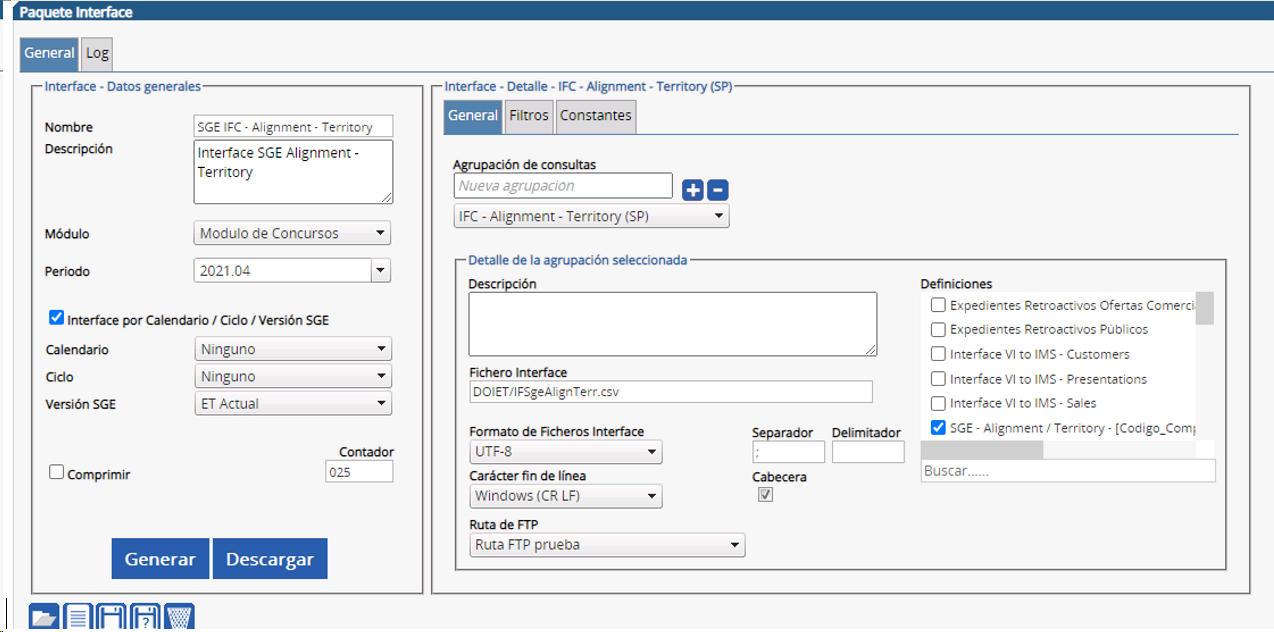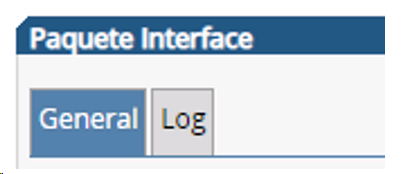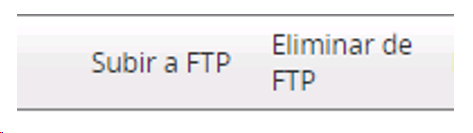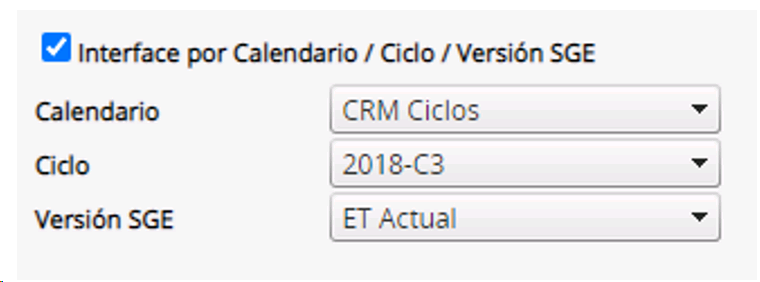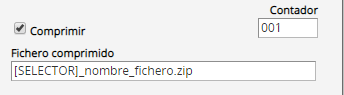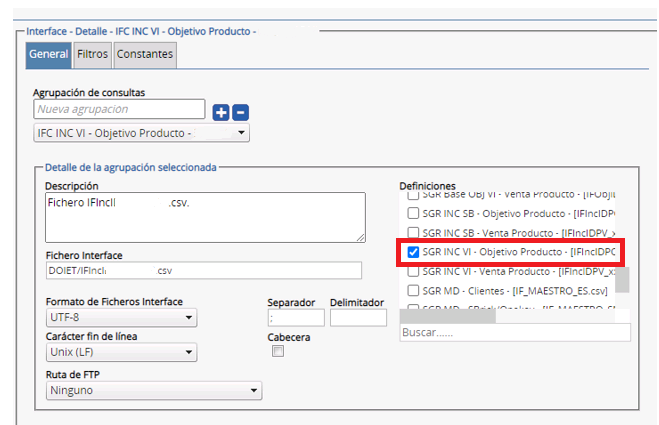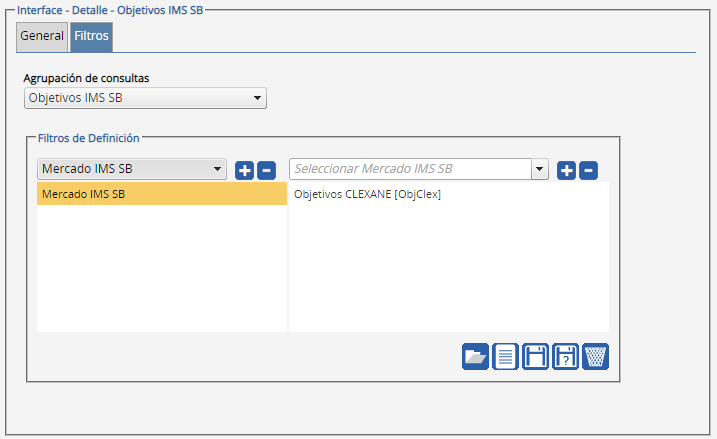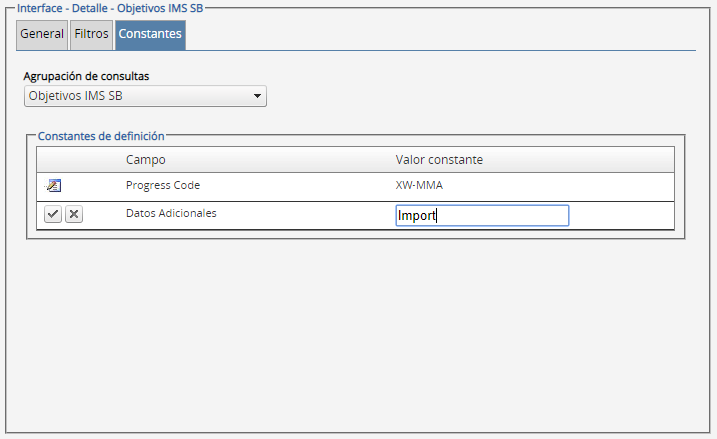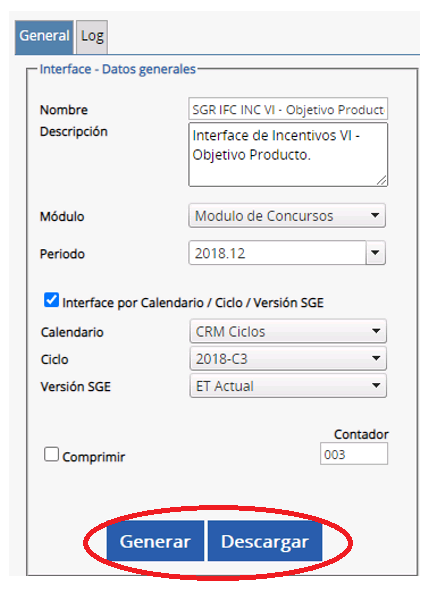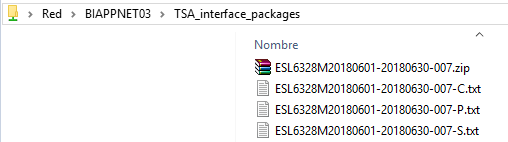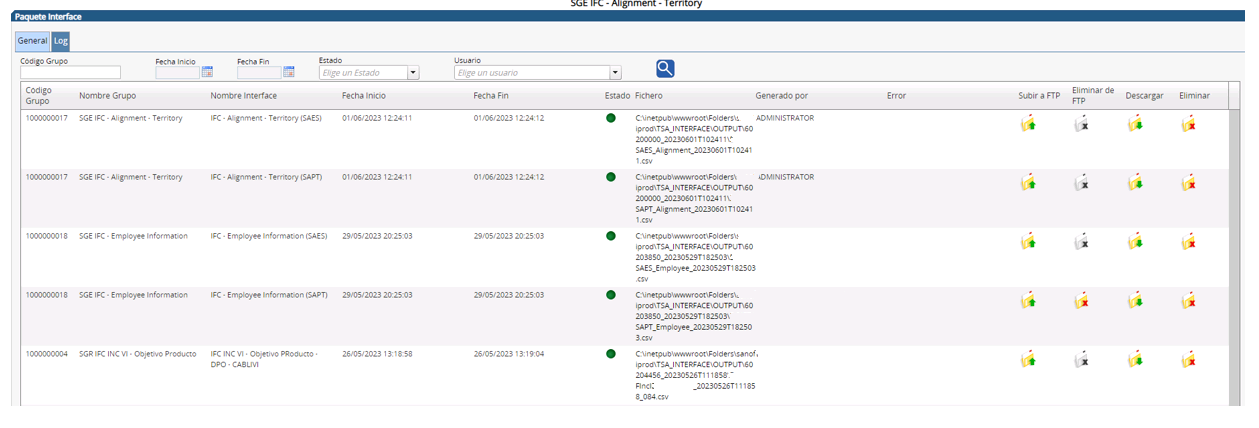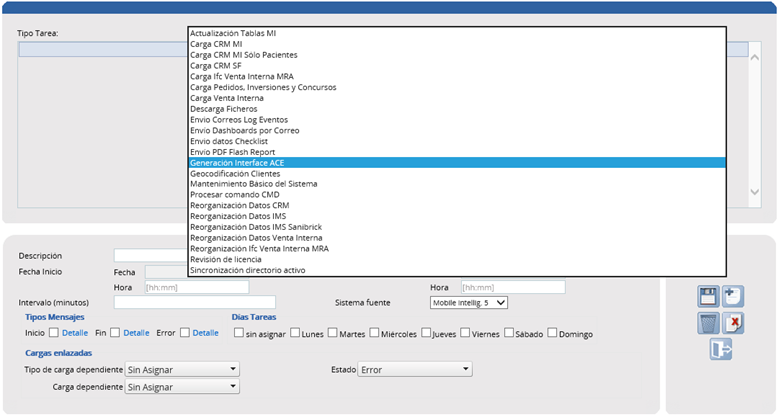Cuando se crea una interface, podemos subir el fichero generado a un FTP donde el cliente necesite que se ubiquen para su gestión. Para ello, está disponible el mantenimiento específico en el que se pueden seleccionar, crear o eliminar interfaces (reportes específicos) que pueden usarse con fines informativos o como herramienta creadora de datos de transferencias a entes externos.
Abrimos desde el gestor de interfaces la interface que queramos generar y para comprobar que la interfaz se puede enviar a un FTP, se mostrará en la parte inferior de la pantalla de interface, la ruta del FTP configurada (Ruta de FTP):
Para subir el fichero de interfaz, le pulsamos a GENERAR y cuando haya generado el/los ficheros, pulsamos la pestaña de LOG:
Una vez que se genera el interfaz, en la pestaña de LOG nos aparecerán a la derecha las nuevas opciones para gestionar el/los ficheros para el FTP:
-
SUBIR A FTP: Esta opción que aparece activa cuando el fichero está generado correctamente y disponible, se utiliza para subirlo al FTP que tengamos configurado en la ventana de la pestaña General.
-
ELIMINAR DE FTP: Esta opción se utiliza para eliminar el fichero que se ha subido al FTP. En la captura aparece desactivada la opción ya que el fichero que se muestra NO se ha subido al FTP. En caso de que el fichero se haya subido al FTP, esta opción aparecerá activa.
GENERAL
La pestaña general se divide en dos secciones:
1. Interface - Datos generales
Nombre. Nombre de la interface.
Descripción. Texto descriptivo de la interface.
Módulo. Módulo para el que se va a hacer la extracción (DSA, IMS SB, VI, Multi-módulo o sin módulo asociado).
Periodo. Mes hasta la que se quiere obtener el dato, ventas, objetivos, etc., que se vaya a extraer en la interface.
Interface por Calendario / Ciclo. Al seleccionar esta opción, se podrá elegir el calendario y el ciclo para el que se va a extraer el dato de la interface.
Comprimir. Al seleccionar esta opción, se podrá elegir el nombre del fichero ZIP en el que se comprimirán todos los ficheros generados por el paquete de interfaces. Dentro del nombre el fichero ZIP se podrán usar máscaras o selectores, que serán sustituidas por el valor que corresponda cuando se ejecute el paquete de interfaces. Estas máscaras se explicarán más adelante, ya que también se pueden usar para especificar los nombres individuales de cada una de las agrupaciones de consultas que puede contener un paquete de interfaces.
Contador. Número incremental que se podrá añadir, opcionalmente, a los nombres de los ficheros generados por la interface cada vez que se haga una extracción (usando una etiqueta de selección).
Generar. Genera la interface seleccionada. Normalmente y por defecto, los ficheros generados se guardan en el directorio TSA_INTERFACE_PACKAGES (directorio en el servidor, que se puede cambiar en la configuración de la aplicación).
Descargar. Genera la interface seleccionada y descarga los ficheros generados.
2. Interface - Detalle
En esta sección se podrán crear las agrupaciones de consultas que va a tener el paquete de interface. Para añadir una nueva agrupación de consultas, se introducirá el nombre de la nueva agrupación de consultas y a continuación se pulsará el botón

para añadir la nueva agrupación al paquete de interface y seguir completando la información necesaria para la nueva agrupación.
Detalle de la agrupación seleccionada
2.1. Pestaña General
Después de añadir la agrupación, se puede añadir una descripción para la misma y se seleccionará una definición de consulta para la agrupación de entre las disponibles.
La lista de definiciones de consultas ha de estar creada previamente. Cada definición se usará para saber qué ratios se van a exportar en los ficheros de ventas, objetivos, etc., y para definir los filtros a aplicar al dato que se quiere exportar. La lista de definiciones de consultas se crea en el
mantenimiento consultas y normalmente irán ya precargadas en el sistema o se crearán nuevas por técnicos de BIsiona.
Descripción. Texto explicativo de la agrupación de consultas.
Fichero interface. Indica el nombre del fichero que se genera cada vez que ejecutas la interface. Permite usar máscaras tales como las siguientes:
-
[DATE]. Incluye el mes seleccionado para la interface dentro del nombre físico del fichero.
-
[TODAY]. Incluye el día en el que se ejecuta la interface en el nombre físico del fichero, en local time y con formato yyyyMMdd .
-
[TIMESTAMP]. Incluye la fecha en la que se ejecuta la interface en el nombre físico del fichero, en UTC time y con formato yyyyMMddTHHmmss.
-
[START_MONTH]. Incluye el primer día del mes seleccionado para la interface en el nombre físico del fichero con formato yyyyMMdd .
-
[END_MONTH]. Incluye el último día del mes seleccionado para la interface en el nombre físico del fichero con formato yyyyMMdd .
-
[COUNTER]. Incluye el valor actual del contador del paquete de la interface (si se ha seleccionado).
-
[CYCLE]. Incluye el valor del ciclo del paquete de la interface (si se ha seleccionado).
Ejemplo:
La siguiente definición de nombre de fichero de interface:
Generaría el siguiente fichero:
Formato de ficheros interface. Permite seleccionar el formato de codificación de caracteres entre las siguientes opciones: ASCII, Unicode Little Endian, Unicode Big Endian, UTF-8 y UTF-8 without BOM.
Separador. Indica el carácter que se usará para separar las columnas ( ; | } )
Delimitador. Indica el carácter que se usará para delimitar los valores de los campos de tipo texto.
Carácter fin de línea. Indica el carácter de fin de línea (estilo Linux o estilo Windows).
Cabecera. Condiciona la presencia o no de los nombres de las columnas en el fichero que será generado.
Definiciones. Listado de procesos generadores de reportes predefinidos . Los reportes predefinidos son procesos desarrollados que cumplen con requisitos específicos solicitados por el cliente. Cuando el check de una definición está activo, indica que la interface está relacionada con la misma y que al ejecutarla se basará en las especificaciones de esta para su generación.
2.2. Pestaña Filtros
Seleccionando la información disponible en la pestaña General ya se podría guardar el paquete de interface y ejecutarlo para extraer los ficheros que éste genera. Pero, adicionalmente, se podrán pasar filtros a las definiciones de consultas seleccionadas para cada una de las interfaces; estos filtros se seleccionarán en la pestaña Filtros.
Para que el usuario pueda seleccionar valores para los filtros, la definición de consulta seleccionada para la interface debe estar definida para así permitirlo. Cuando la definición de consulta permita filtrado, se habilitarán los controles disponibles en la pestaña Filtros. Si los controles no están habilitados en esta pestaña es, o bien porque no se ha seleccionado definición de consulta, o porque esta no permite filtrado.
En el selector de la izquierda se podrá seleccionar el elemento por el que filtrar la definición de consulta seleccionada, y en el de la derecha el valor del filtro. Se podrán seleccionar uno o varios valores para aplicar el filtro, por cada elemento disponible para filtrar. Es obligatorio seleccionar al menos un valor por cada uno de los elementos disponibles para filtrar.
Dentro de esta pestaña hay además una botonera para poder reutilizar configuraciones de filtros desde diferentes interfaces. Con esta botonera se podrán abrir, guardar, borrar y crear nuevas configuraciones de filtros.
2.3. Pestaña Constantes
Además de los filtros, también se podrán pasar valores constantes a las definiciones de consultas seleccionadas para cada una de las interfaces; estos valores constantes se seleccionarán en la pestaña Constantes.
Igual que para los filtros, para que el usuario pueda seleccionar valores para los campos constantes, la definición de consulta seleccionada para la interface debe estar definida para así permitirlo. Cuando la definición de consulta permita valores constantes, se cargarán todos los campos disponibles para rellenar valores constantes en la pestaña Constantes. Si no hay ningún campo en la tabla en esta pestaña es, o bien porque no se ha seleccionado definición de consulta, o porque esta no permite paso de valores constantes para sus campos.
---
Volviendo a la sección de datos generales del paquete de interface, una vez creado el mismo, se podrán generar los ficheros de interface definidos en el paquete haciendo clic en los botones Generar y/o Descargar.
Los ficheros de interface se van a generar dentro del directorio de interfaces definido por configuración del sistema. Si se ha seleccionado la opción de comprimir, todos los ficheros que genera el paquete de interface se incluirán dentro de un fichero ZIP.
Los ficheros de salida de cada interface tendrán formato CSV, y para estos ficheros se podrá configurar su formato, los separadores y delimitadores de campos, si se quiere cabecera o no, etc.
Ejemplo de fichero de salida donde:
Formato de los ficheros de interface = Unicode Little Endian.
Separador = |.
Delimitador = “.
Cabecera = Sí.
LOG
Esta pestaña muestra el status de las interfaces generadas.
Y desde aquí se podrán subir, eliminar de FTP, descargar y eliminar los ficheros que aún estén disponibles en la ubicación donde originalmente fueron generados. Para descargar los ficheros desde esta pestaña se podrá pulsar el botón de descarga que hay junto a cada entrada de log de generación de fichero, cuando este botón esté activo.
BARRA DE HERRAMIENTAS
En la parte inferior de la pantalla se encuentra la barra de herramientas:
 Abrir interface existente.
Abrir interface existente. Nueva interface.
Nueva interface. Guardar interface.
Guardar interface. Copiar. Duplica la interface que tenemos abierta.
Copiar. Duplica la interface que tenemos abierta. Eliminar interface.
Eliminar interface.
Una vez creada una interface podemos crear y programar una tarea para que se genere automáticamente. Para ello debemos ir al mantenimiento tareas y seleccionar en "tipo tarea" la opción "generación interface ACE".